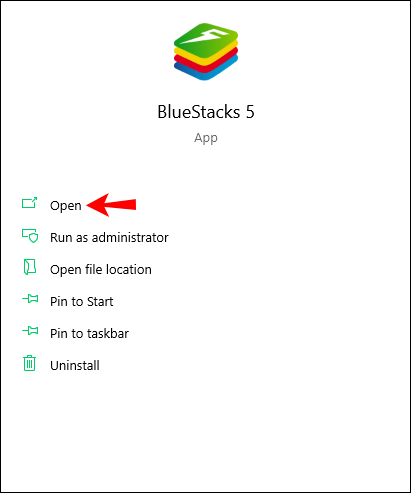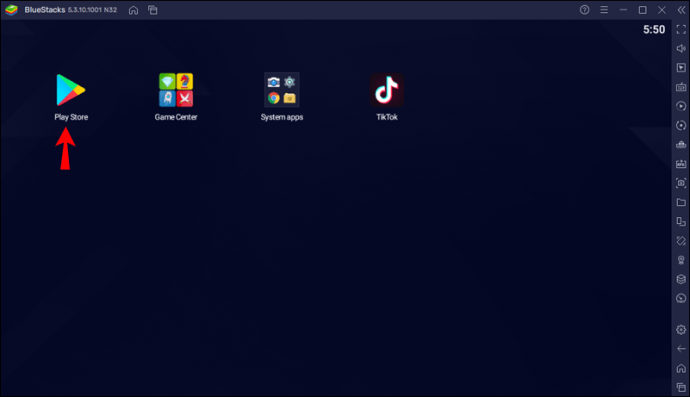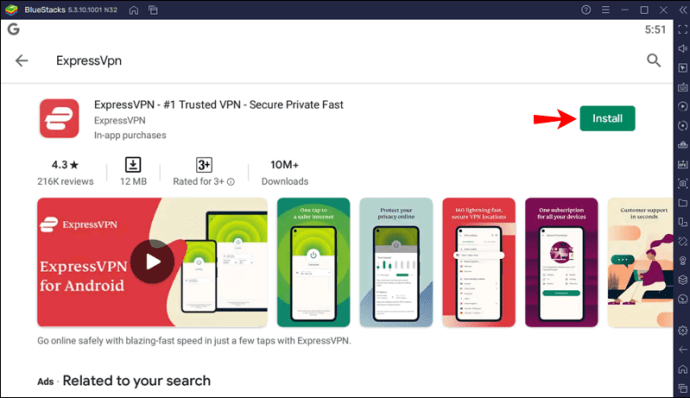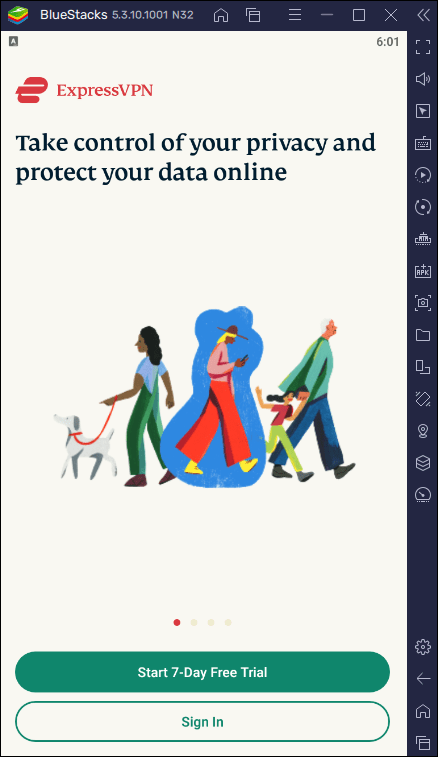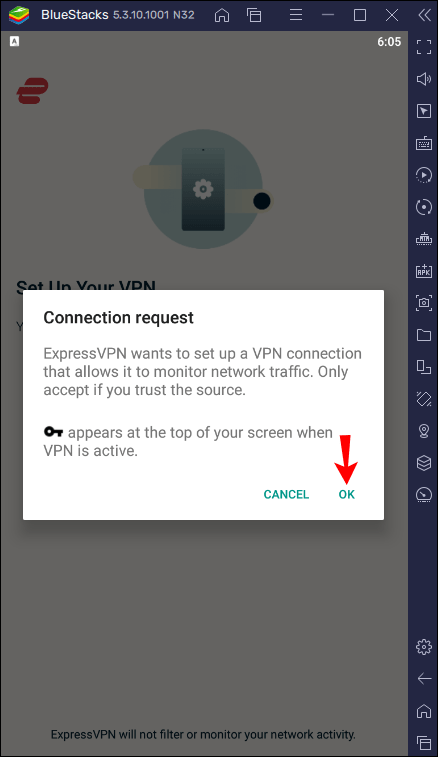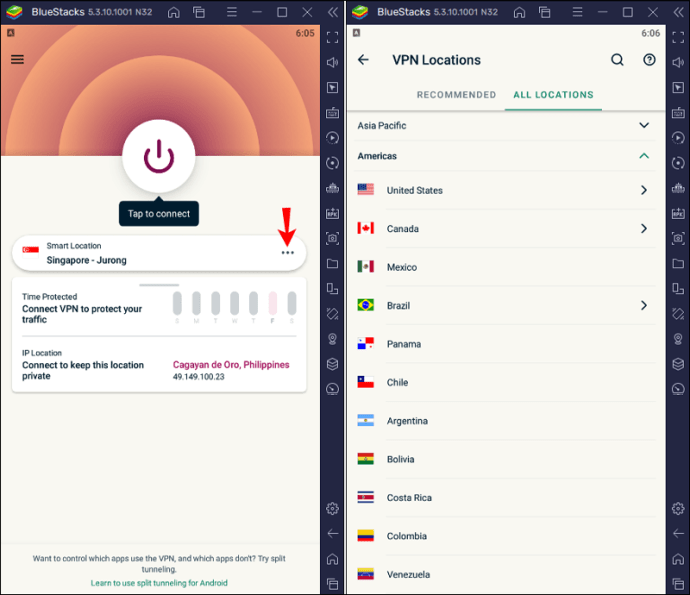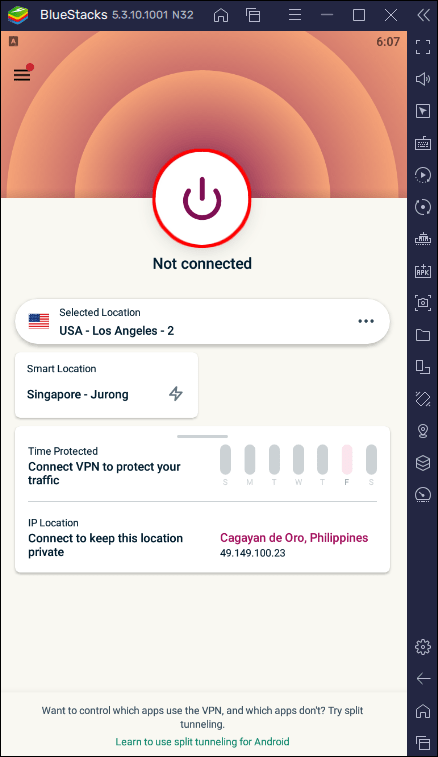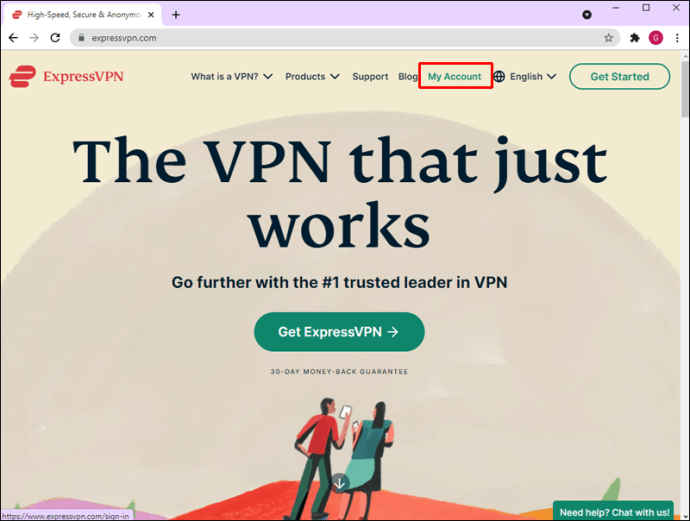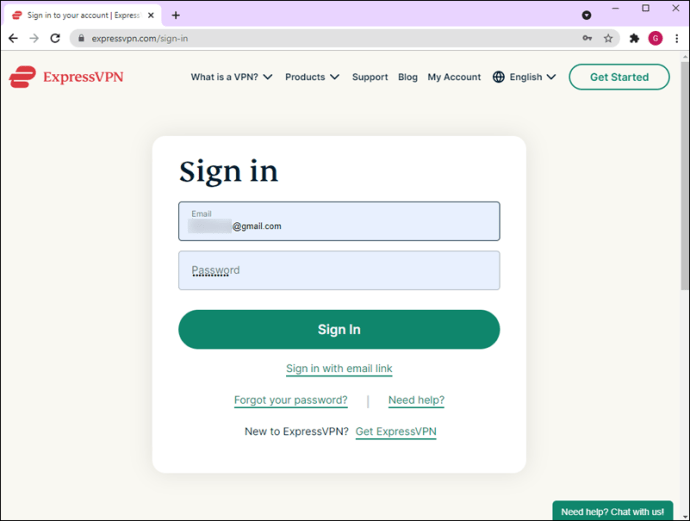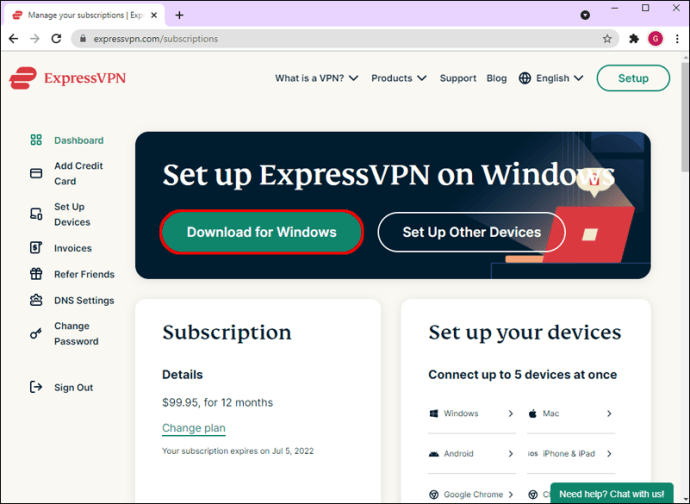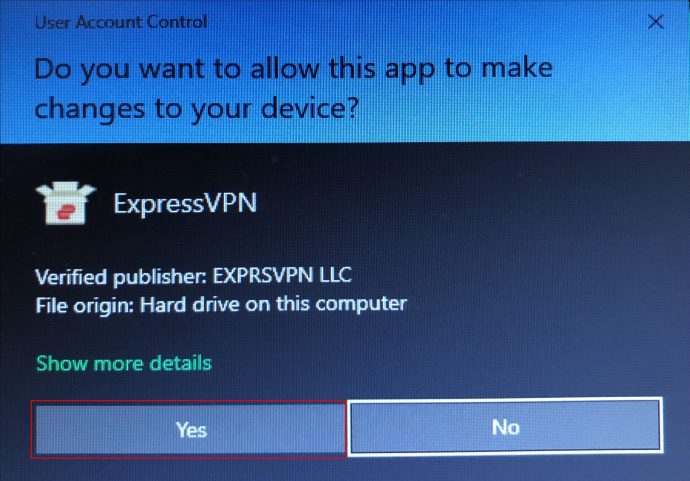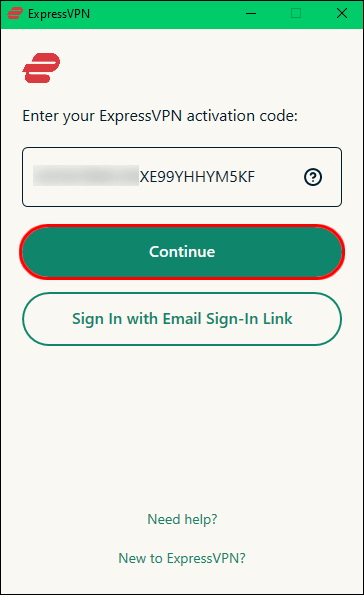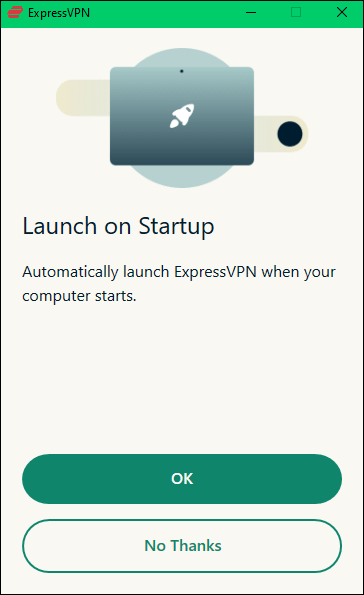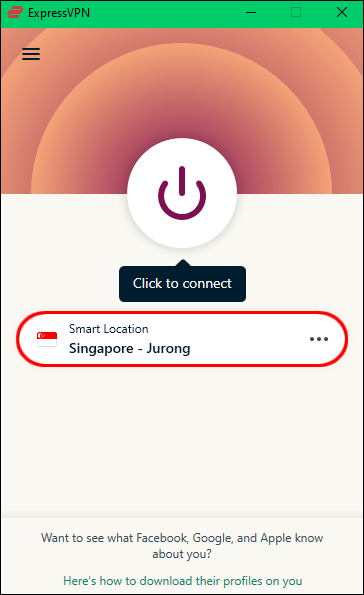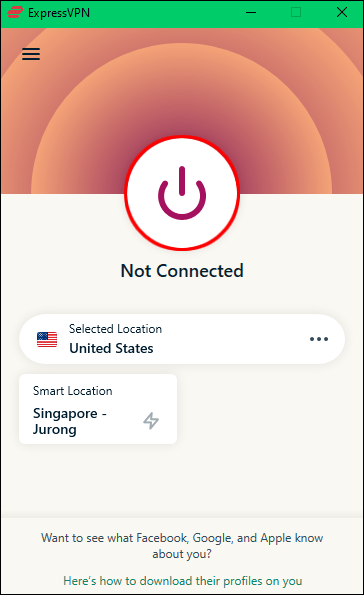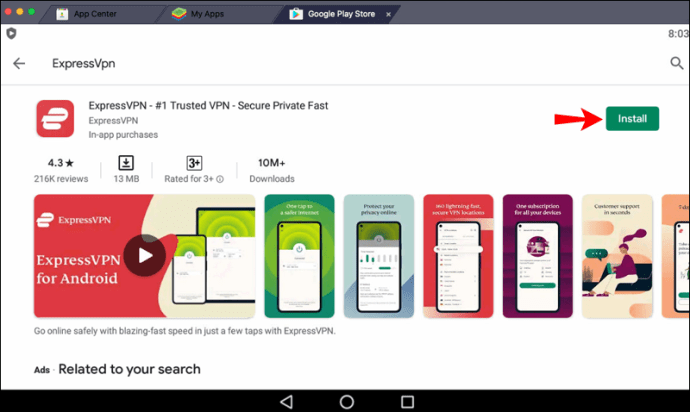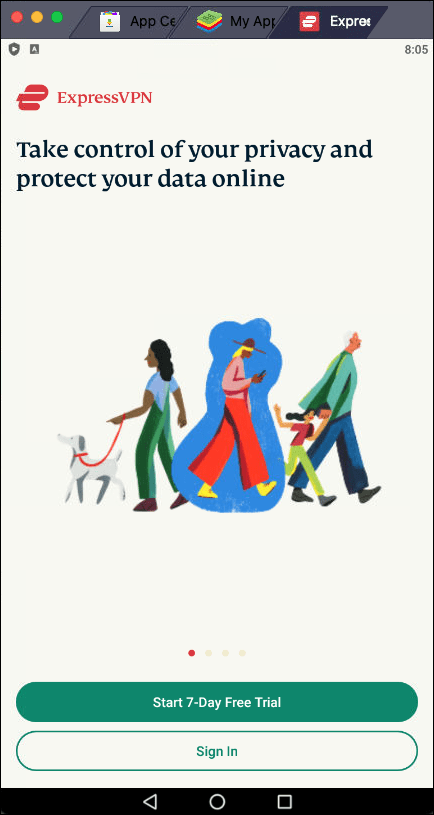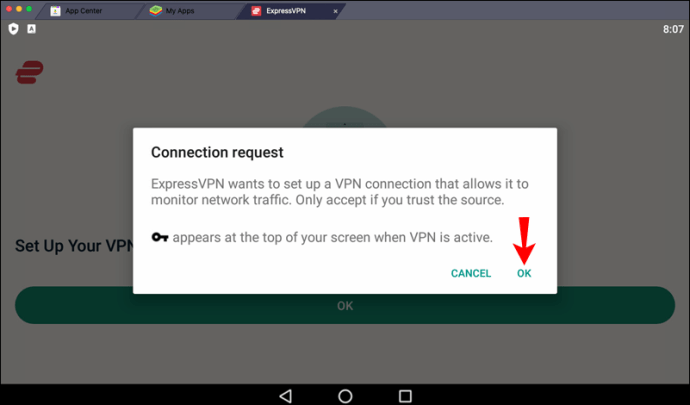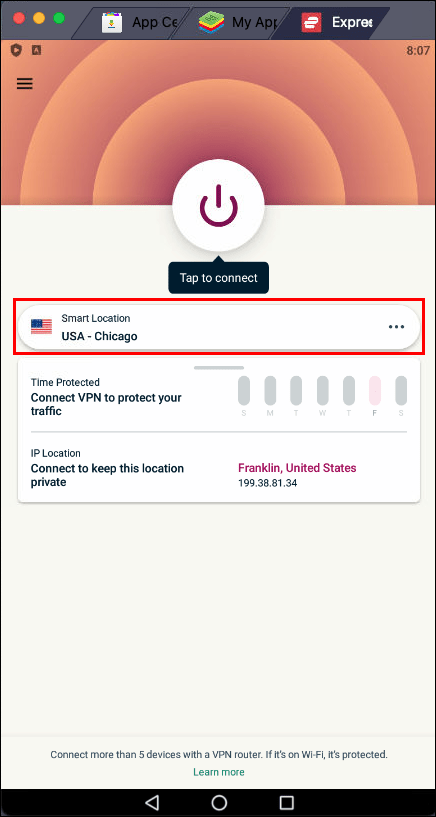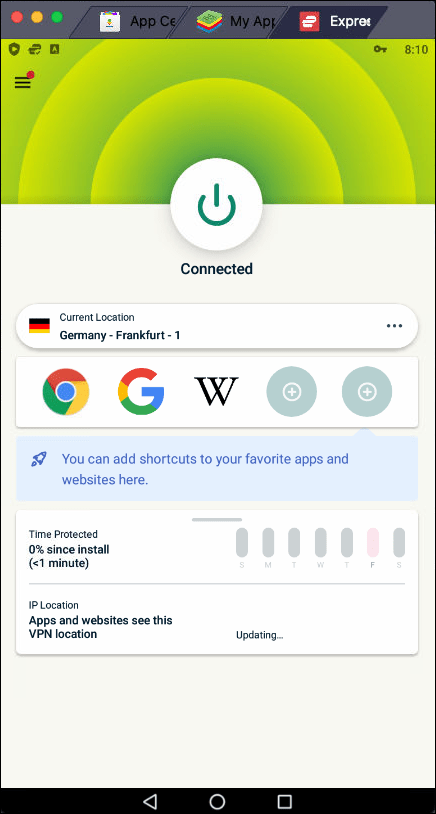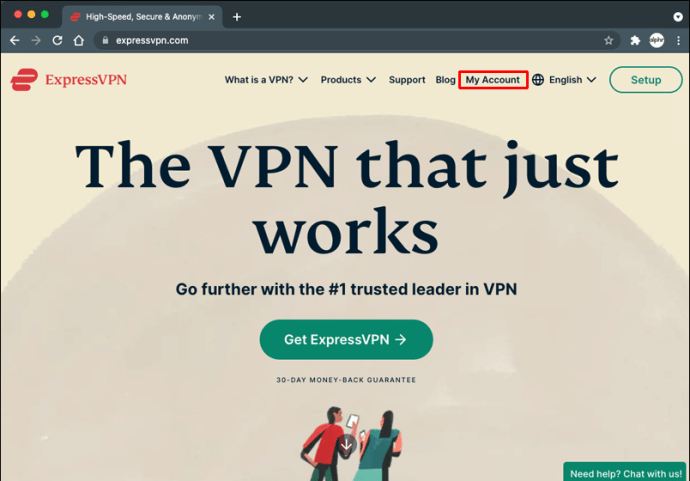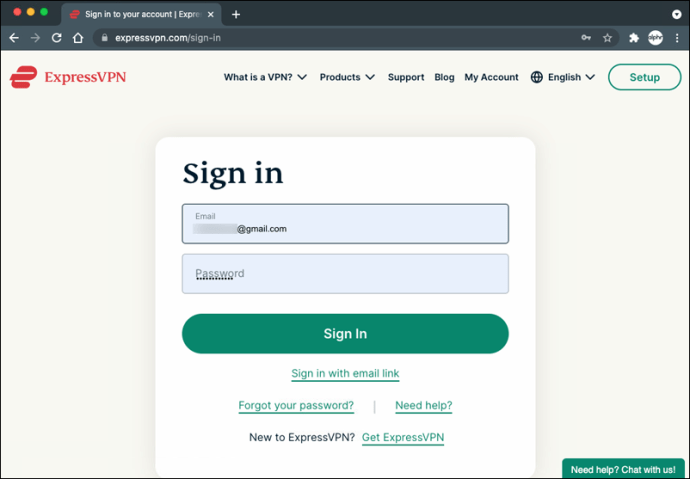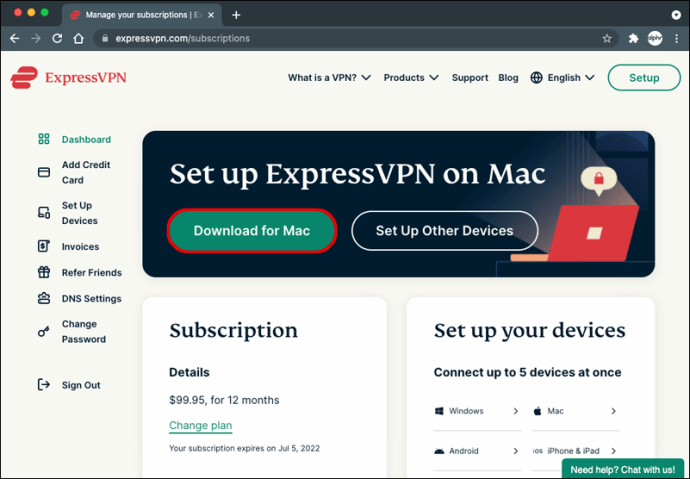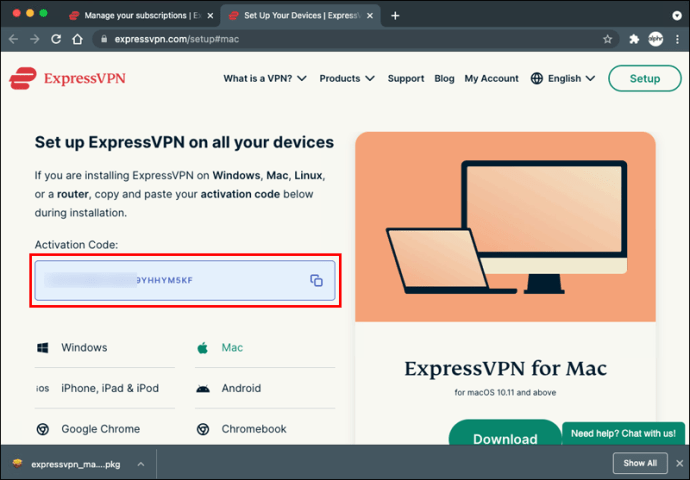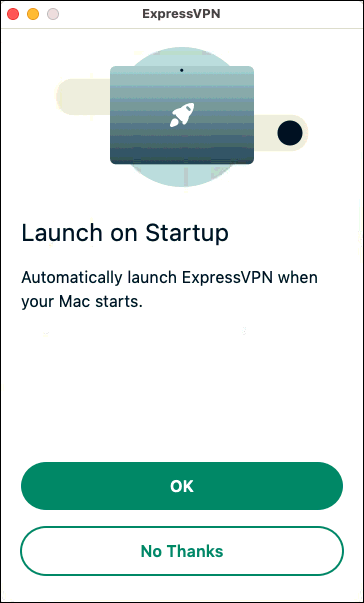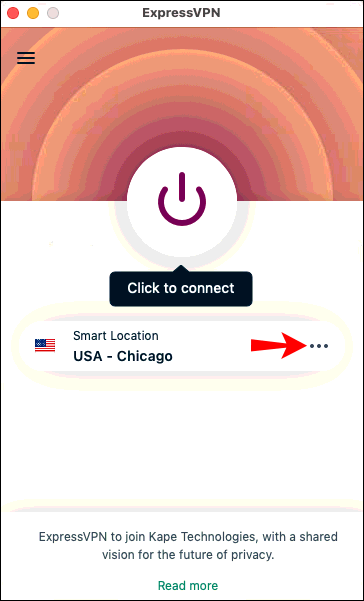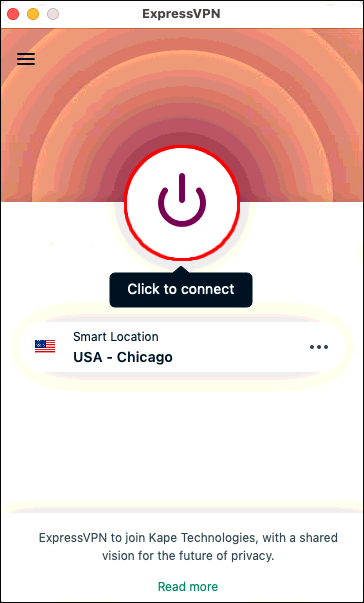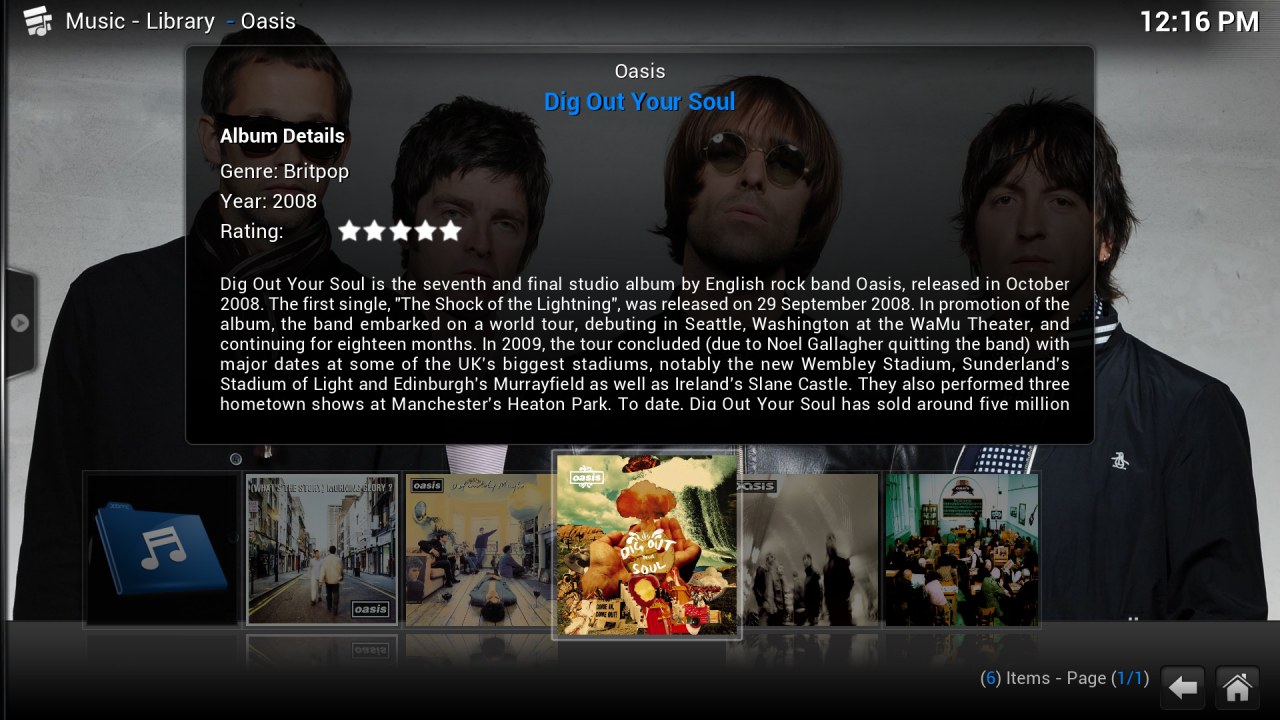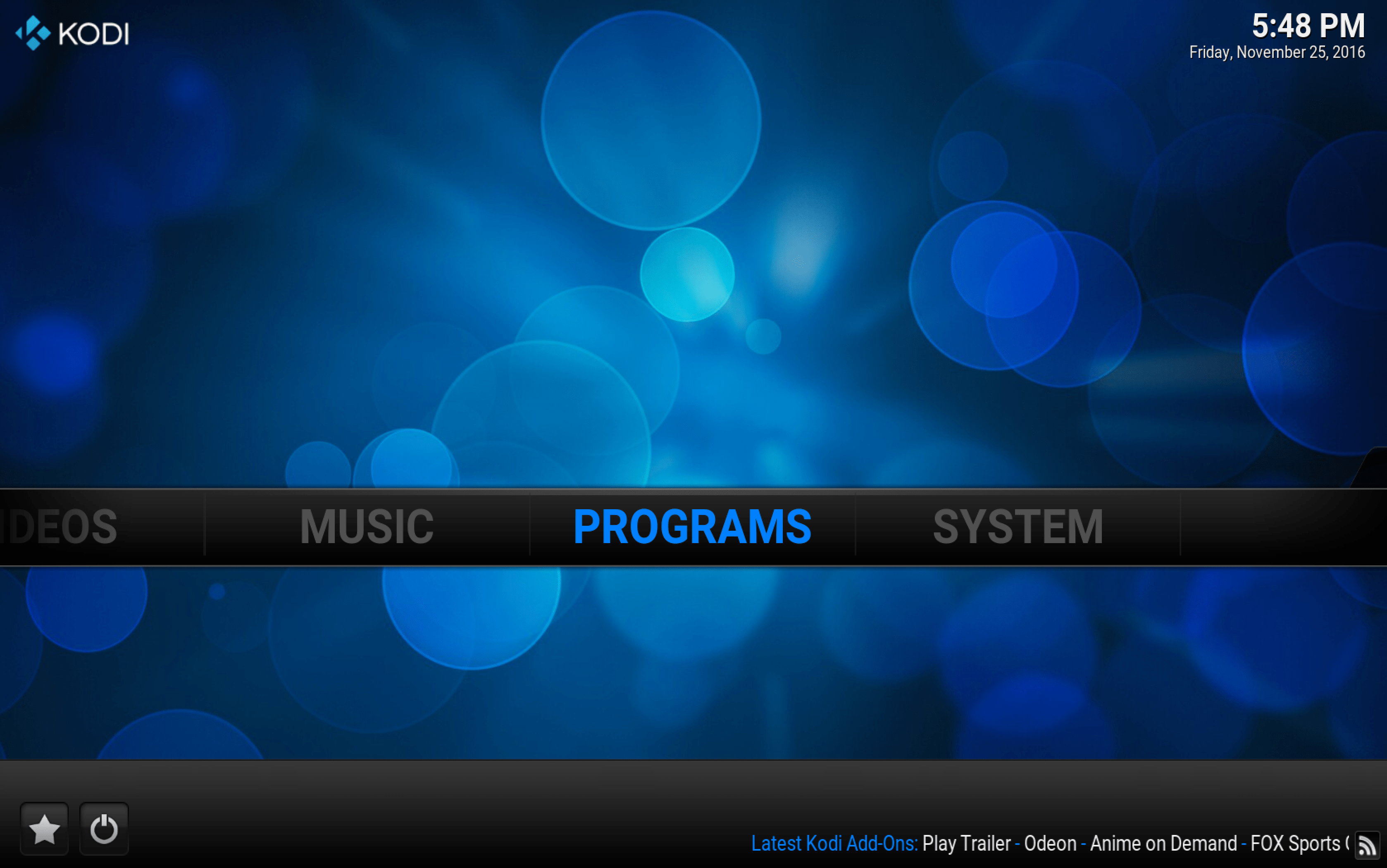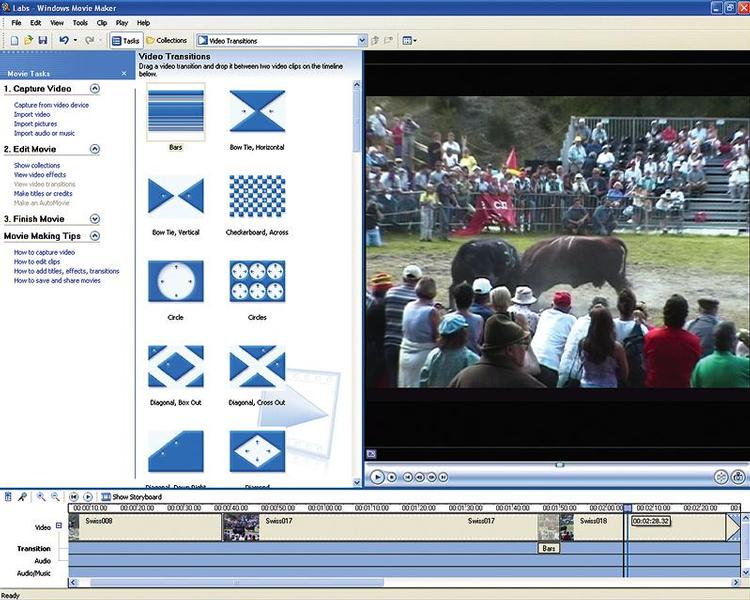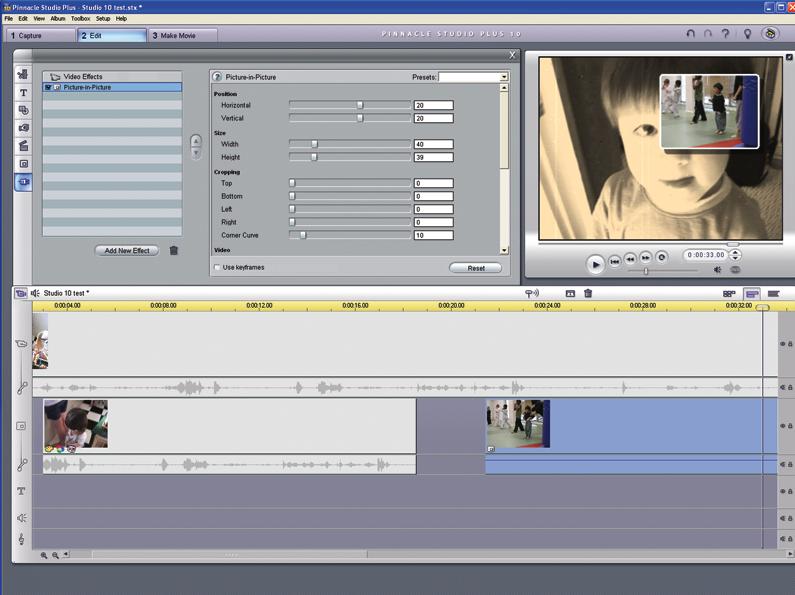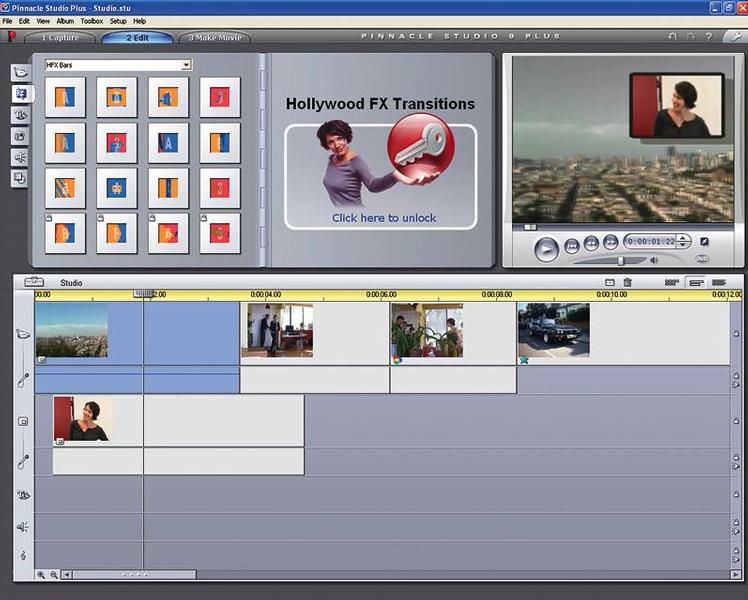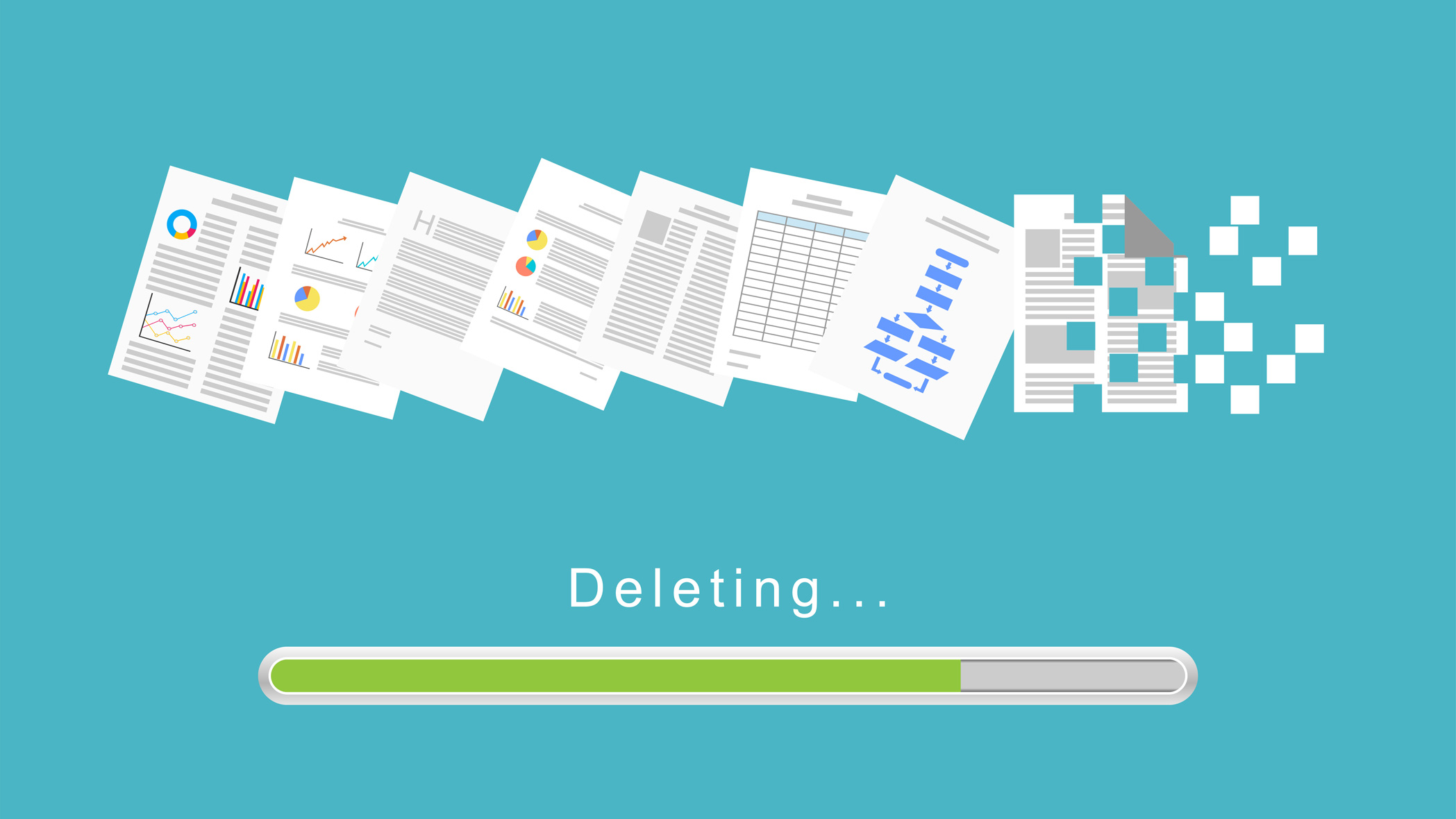Вы ищете способ защитить свою конфиденциальность при использовании BlueStacks? Если да, то у нас есть решение: использовать виртуальную частную сеть (VPN). Это не только повысит вашу конфиденциальность в Интернете, но также позволит получить доступ к ограниченным приложениям и веб-сайтам.

VPN - отличный способ убедиться, что вы можете выходить в Интернет без отслеживания вашей активности. Если вы хотите узнать больше, вы попали в нужное место. В этой статье мы обсудим, как использовать VPN с BlueStacks на ПК или Mac, и объясним его многочисленные преимущества.
Как использовать VPN с BlueStacks на ПК с Windows?
BlueStacks превращает ваш ПК с Windows в концентратор Android и позволяет загружать приложения из Play Store. Если вы хотите защитить свою конфиденциальность или получить доступ к различным веб-сайтам, мы рекомендуем использовать ExpressVPN.
Ограниченная сделка: 3 месяца БЕСПЛАТНО! Получите ExpressVPN. Безопасный и удобный для потоковой передачи.30-дневная гарантия возврата денег
ExpressVPN - один из самых популярных VPN-сервисов, который гарантирует вашу безопасность на всех ваших устройствах.
Настроить его легко, и вы можете сделать это двумя способами: установить его прямо на свой компьютер, чтобы применить его ко всему вашему трафику, или установить версию Android в BlueStacks. Мы рекомендуем установить его на свой компьютер, потому что у вас будет более высокий уровень безопасности. Кроме того, вам будет доступно больше функций, и вы сможете использовать службу VPN для других целей. Хотя установка ExpressVPN прямо на ваш компьютер является более безопасным вариантом, мы также рассмотрим, как установить его на Android-устройство.
Если вы хотите установить ExpressVPN через BlueStacks, выполните следующие действия:
Ограниченная сделка: 3 месяца БЕСПЛАТНО! Получите ExpressVPN. Безопасный и удобный для потоковой передачи.30-дневная гарантия возврата денег
- Запустите BlueStacks на своем ПК.
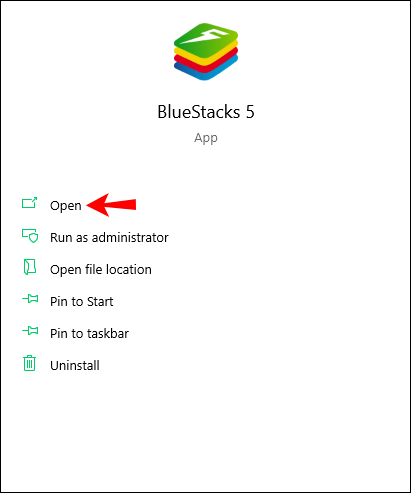
- Посетите ExpressVPN и создайте учетную запись.
- Зайдите в Play Store.
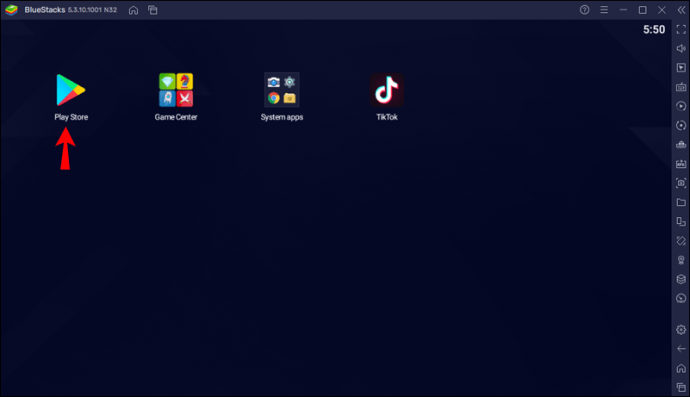
- Найдите «ExpressVPN» и установите его.
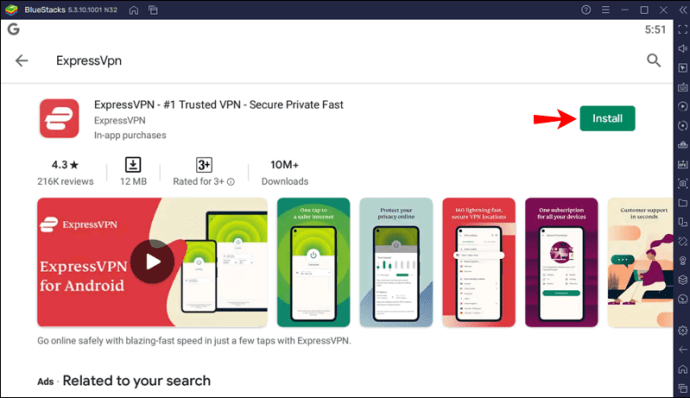
- Поскольку вы уже создали аккаунт, используя нашу скидку, нажмите «Войти» и введите свой адрес электронной почты и пароль.
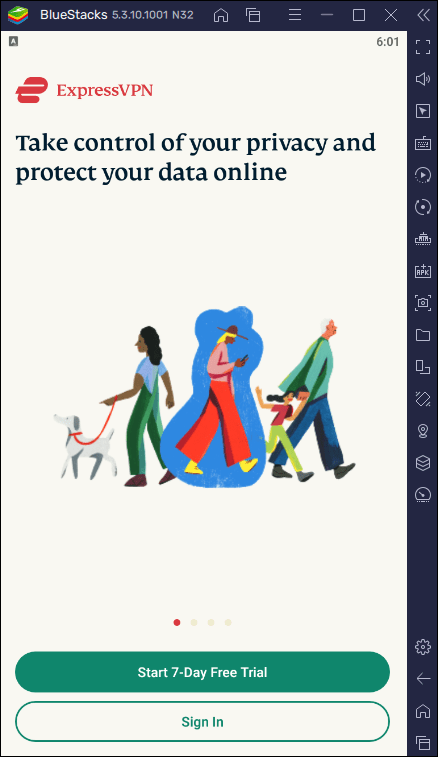
- Когда на экране появится всплывающее сообщение с запросом разрешения на установку VPN-соединения, нажмите «ОК» для подтверждения.
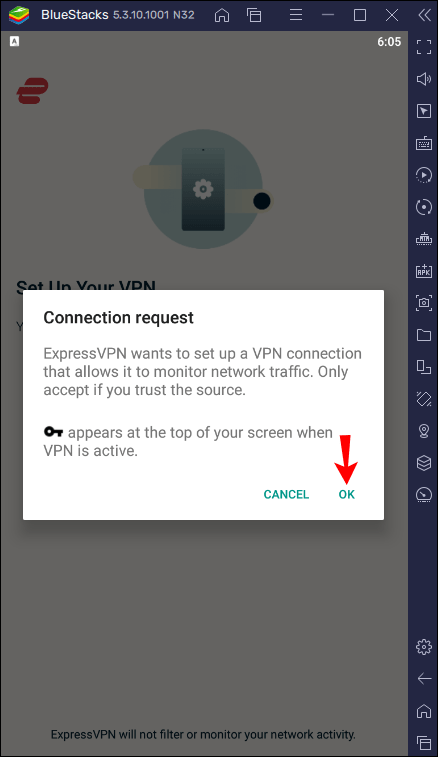
- По умолчанию ExpressVPN подключит вас к оптимальному, «умному» месту. Вы можете изменить это, нажав три точки справа. Вы также можете выбрать рекомендуемые местоположения с наилучшим подключением и скоростью или перейти на вкладку «Все местоположения».
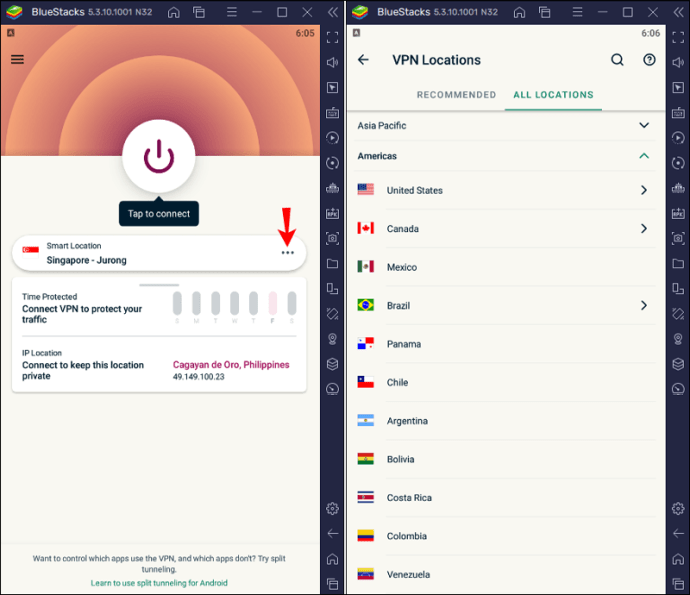
- Коснитесь значка питания, чтобы подключиться к VPN-серверу.
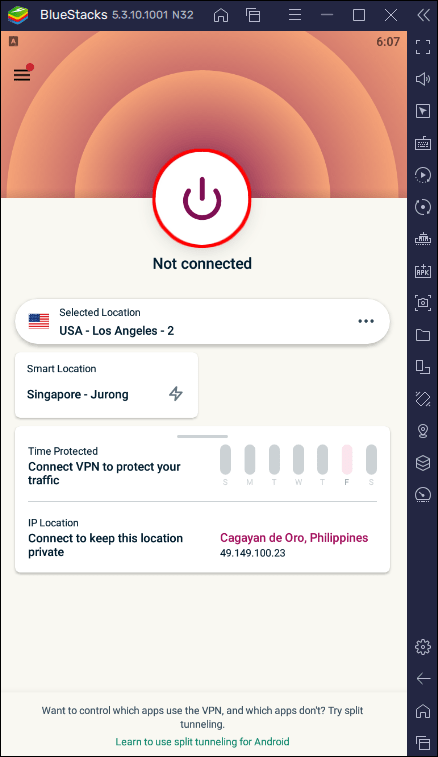
Теперь вы можете использовать BlueStacks с VPN. Помните, что если вы выполнили эти шаги, VPN будет доступен только в BlueStacks. Это хороший вариант, если вы хотите защитить свою конфиденциальность в приложении, но продолжаете пользоваться Интернетом со своего IP-адреса.
Как уже упоминалось, еще один способ - установить ExpressVPN на свой компьютер, а затем запустить BlueStacks. Вот как это сделать:
- Откройте браузер, перейдите на сайт ExpressVPN и выберите «Моя учетная запись».
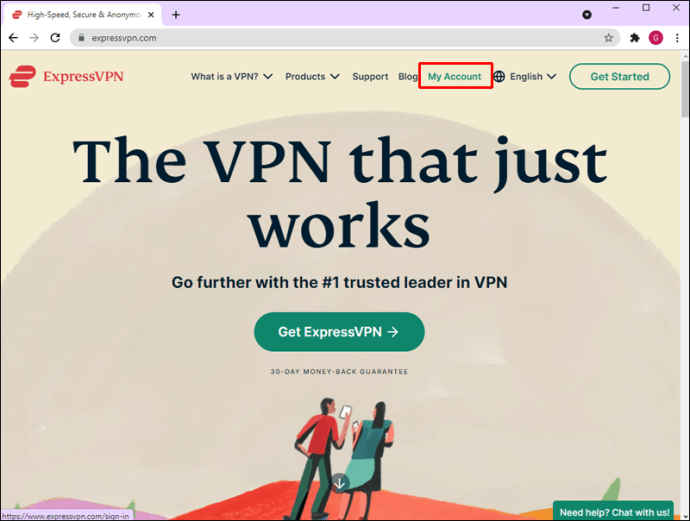
- Если у вас нет учетной записи, создайте ее и приобретите предпочтительный план подписки. Если у вас есть учетная запись, нажмите «Войти».
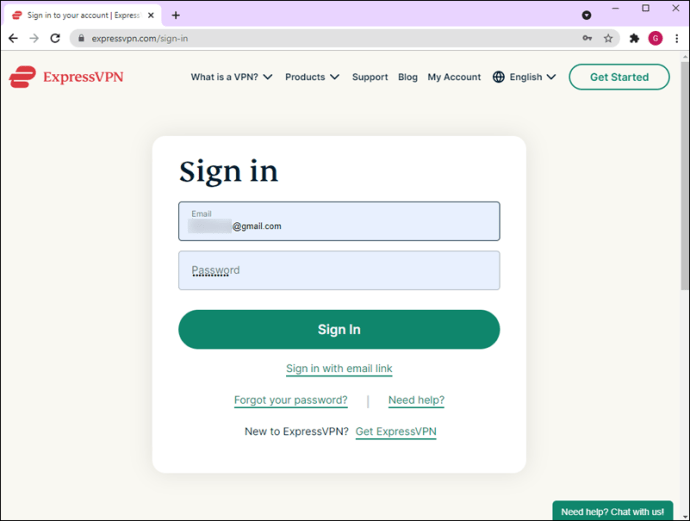
- Нажмите «Скачать для Windows» и скопируйте код активации.
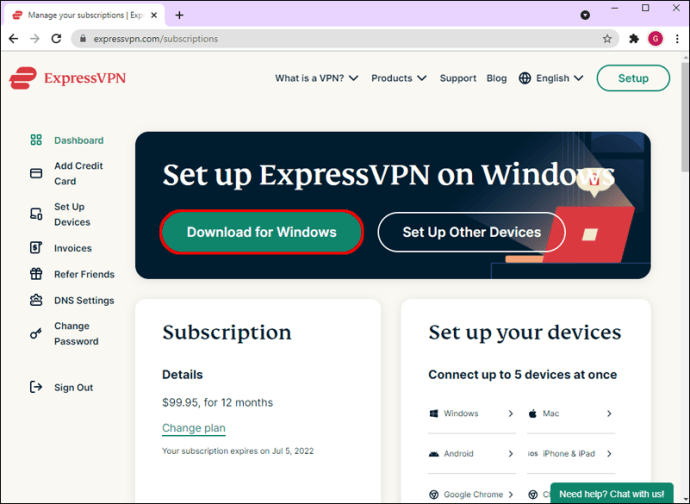
- Нажмите «Загрузить». Всплывающее сообщение спросит, хотите ли вы разрешить приложению вносить изменения в ваш компьютер. Нажмите «Да».
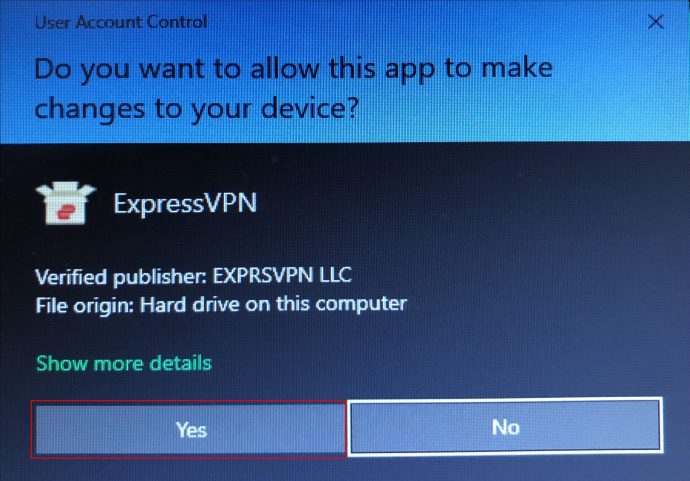
- После установки ExpressVPN вы увидите экран приветствия с короткими инструкциями. Дважды нажмите «Продолжить», а затем нажмите «Настроить VPN».
- Когда вас попросят разрешить приложению вносить изменения в ваш компьютер, нажмите «Да». Используйте код активации и нажмите «Продолжить».
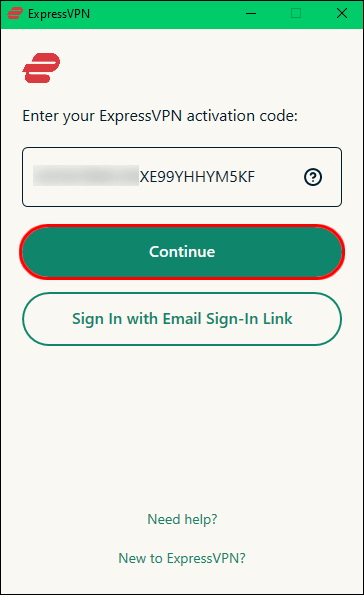
- Выберите, хотите ли вы, чтобы ExpressVPN запускался каждый раз при включении компьютера. Вы также можете настроить эти параметры позже.
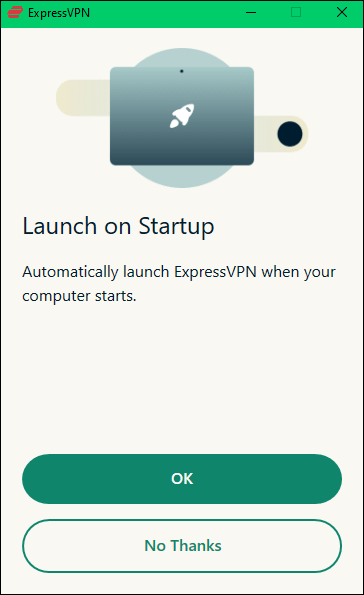
- В приложении есть функции «Умное местоположение», которые по умолчанию выбирают оптимальное местоположение для вашего компьютера. Если вы хотите его изменить, нажмите на три точки справа.
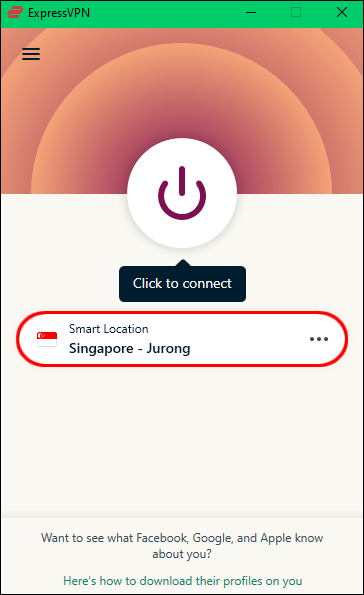
- Нажмите кнопку питания, чтобы подключиться.
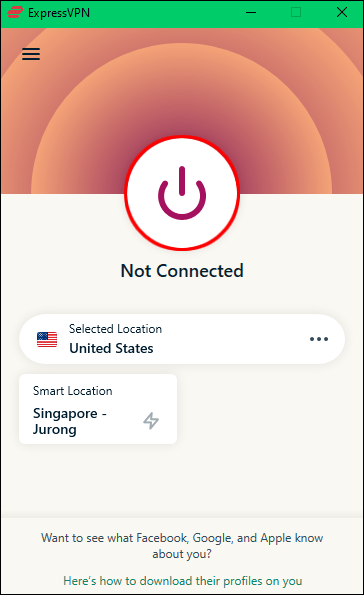
Как использовать VPN с BlueStacks на Mac
Если вы используете устройство Mac, вы можете легко преобразовать его в виртуальный центр Android с помощью BlueStacks. Использование VPN с BlueStacks гарантирует вашу конфиденциальность и предотвращает отслеживание вашей активности кем-либо.
Ограниченная сделка: 3 месяца БЕСПЛАТНО! Получите ExpressVPN. Безопасный и удобный для потоковой передачи.30-дневная гарантия возврата денег
Вы можете сначала запустить BlueStacks и установить VPN, например ExpressVPN для Android, через Play Store или установить ExpressVPN на свое устройство Mac. Выберите первый вариант, если вы хотите использовать VPN только для BlueStacks и продолжать использовать свой IP-адрес для других действий. Но имейте в виду, что у вас будет меньше функций и уровень безопасности не будет таким высоким.
Вот как установить ExpressVPN в BlueStacks:
- Откройте BlueStacks на своем устройстве Mac.
- Перейдите в Play Store и загрузите приложение ExpressVPN.
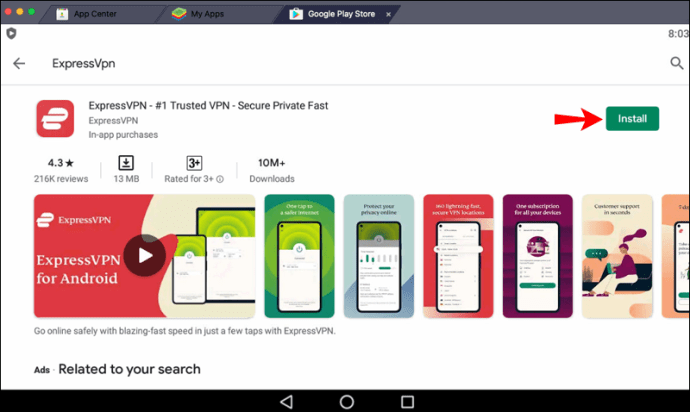
- Нажмите «Войти» и введите свой адрес электронной почты и пароль, так как вы зарегистрировались, используя нашу скидку.
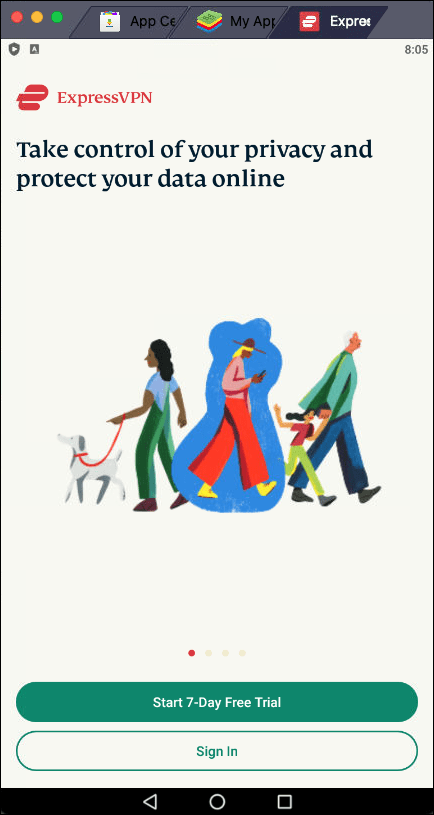
- Нажмите «ОК», чтобы разрешить настройку VPN-соединения.
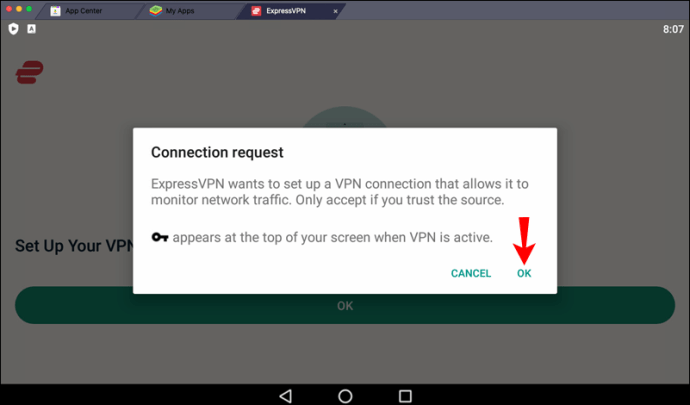
- Вы будете автоматически подключены к «умному местоположению». Чтобы изменить его, нажмите на три точки справа. Локации на вкладке «Рекомендованные» - это те, которые имеют наилучшее соединение и скорость. Если вы имеете в виду конкретную область, нажмите «Все местоположения» и выберите ее.
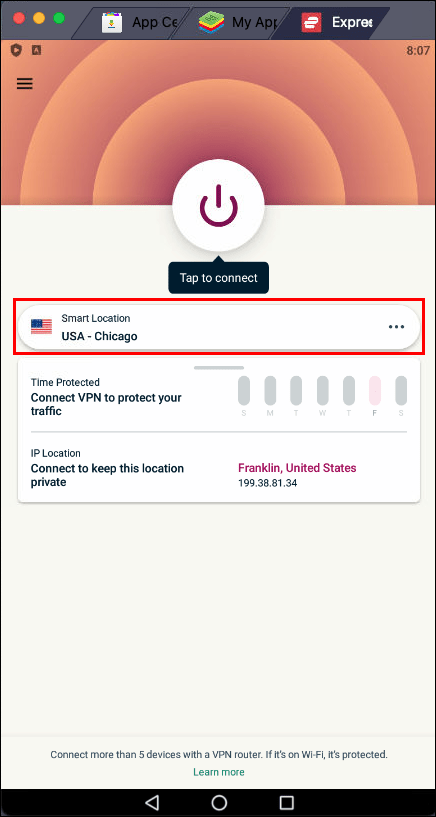
- После того, как вы указали предпочтительное местоположение, нажмите значок питания, чтобы подключиться.
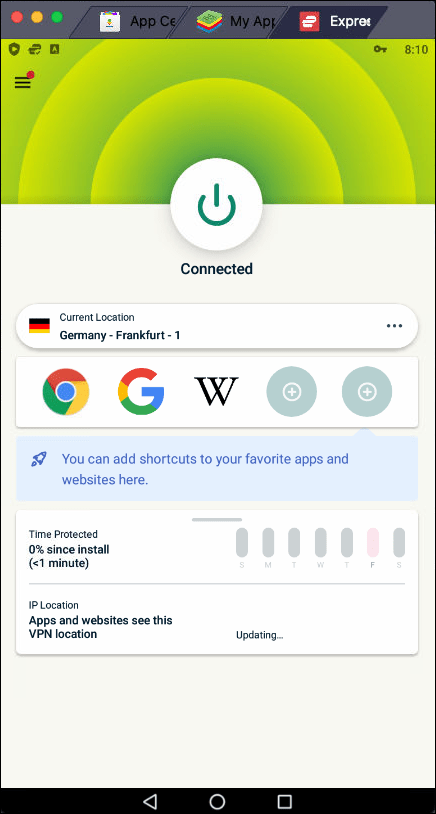
Установив ExpressVPN через BlueStacks, вы будете защищены только при использовании приложения.
Если вы хотите установить ExpressVPN прямо на свой Mac, вы сможете использовать его с BlueStacks и любым другим приложением, браузером или программой. У вас также будет более высокий уровень безопасности и больше возможностей на выбор, поэтому это наша рекомендация.
Вот как установить ExpressVPN на ваше устройство Mac:
- Запустите браузер и перейдите на сайт ExpressVPN.
- Нажмите «Моя учетная запись».
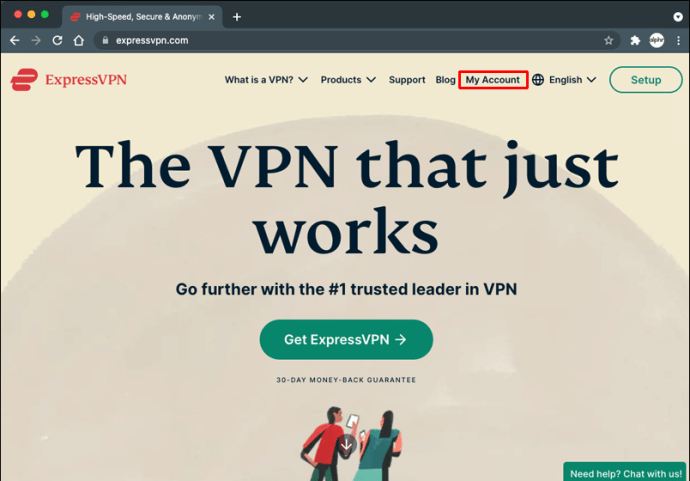
- Введите свое имя пользователя и пароль, если у вас есть учетная запись. Если у вас его нет, нажмите «Получить ExpressVPN» и выберите предпочтительный план подписки.
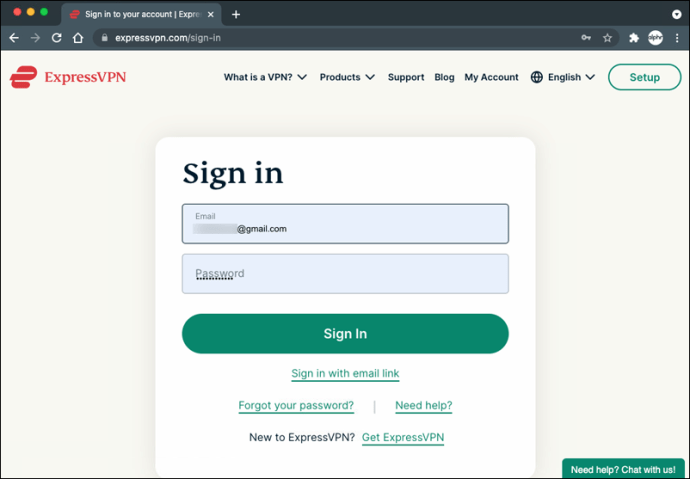
- Нажмите «Загрузить для Mac» и скопируйте код активации, потому что он понадобится вам после установки приложения.
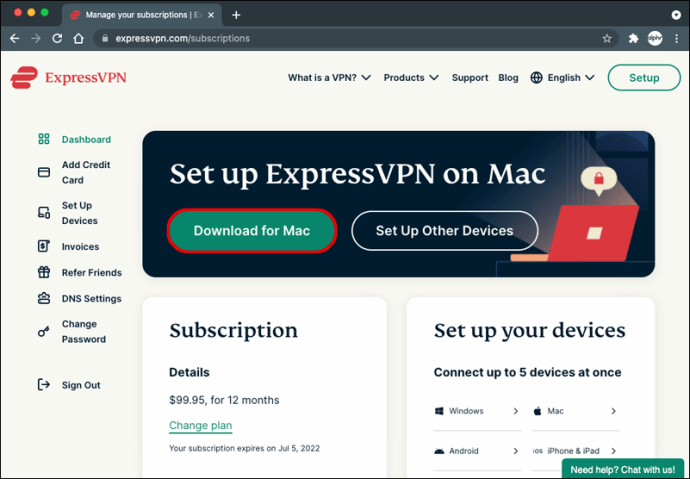
- Следуйте инструкциям на экране, чтобы завершить установку приложения.
- Используйте код активации, чтобы продолжить настройку ExpressVPN.
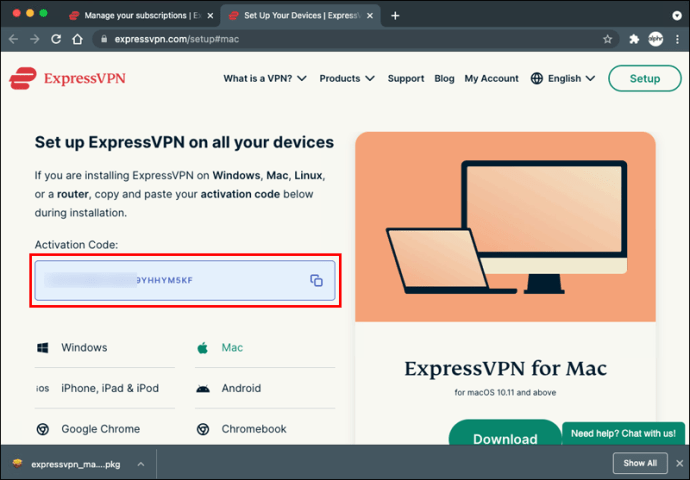
- Появится всплывающее сообщение с вопросом, хотите ли вы, чтобы ExpressVPN запускался каждый раз при запуске Mac; нажмите «ОК» или «Нет, спасибо».
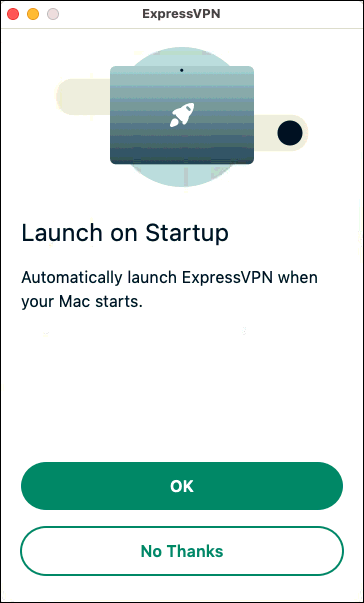
- Вы увидите, что ExpressVPN назначил местоположение по умолчанию. Вы можете изменить это, нажав три точки справа и выбрав между «Рекомендуемые местоположения» и «Все местоположения».
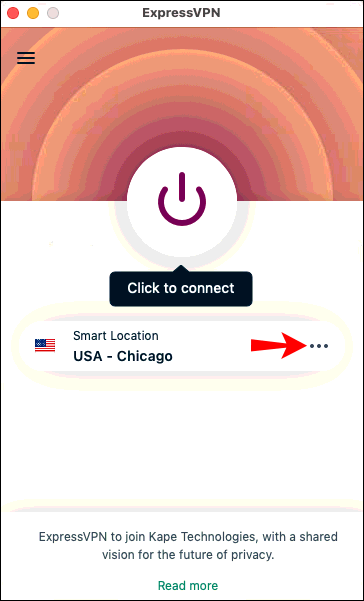
- Нажмите значок питания, чтобы подключиться.
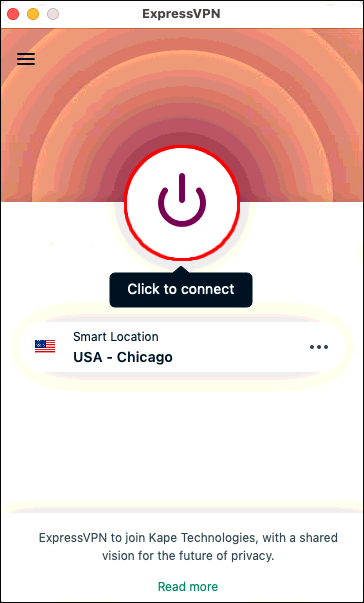
Поскольку вы установили ExpressVPN на свое устройство Mac, теперь вы можете запустить BlueStacks, и ваше соединение будет автоматически защищено.
BlueStacks еще лучше с VPN
Если вам было интересно, как использовать VPN с BlueStacks, мы надеемся, что эта статья была полезной. Вы можете в любой момент превратить свой ПК с Windows или устройство Mac в концентратор Android с помощью BlueStacks. Приложение позволяет устанавливать приложения для Android и запускать их на вашем устройстве. ExpressVPN - отличное дополнение, которое повышает вашу конфиденциальность и безопасность и открывает доступ к многочисленным приложениям, которые недоступны в вашем регионе.
Вы когда-нибудь использовали VPN с BlueStacks? Вы использовали ExpressVPN? Расскажите нам в комментариях ниже.